時間:2015-12-03 來源:互聯網 瀏覽量:
具體方法如下:
1登錄小白係統官網下載打開小白一鍵重裝係統工具,出現小白軟件主界麵,點擊“立即重裝係統”進入下一步
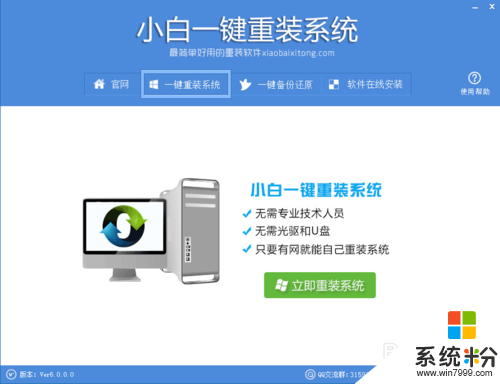 2
2軟件自動檢測電腦軟硬件環境以及電腦網絡連通狀態,完成後點擊下一步按鈕
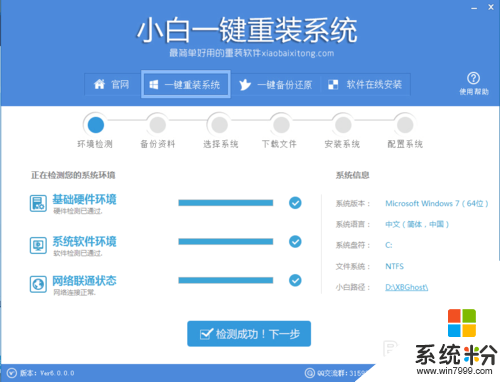 3
3進入資料備份界麵,通過勾選可以選擇對“我的文檔”、“收藏夾”、“桌麵文件”進行備份,備份資料會保存到自動生成的“XBGhost/資料備份”目錄內,此目錄會根據電腦磁盤中最大剩餘空間容量作為文件、係統的備份以及下載的係統自動產生;
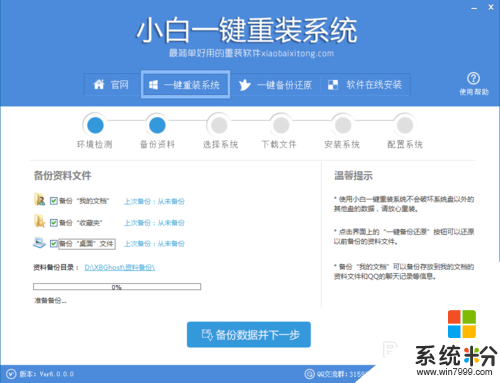 4
4進入係統下載列表界麵,根據需求以及電腦配置情況選擇適合你的係統版本,點擊右邊的“安裝此係統”;
 5
5軟件開始下載你所選定的係統Ghost,從界麵上可以清晰明了地觀察到各種數據。小白係統提供高達10多兆每秒的瞬時下載速度,當然根據每個用戶終端的網絡帶寬不同會有很大差異,請大家在下載過程中耐心等待;
 6
6下載完成後彈出是否重啟安裝,點擊“立即重啟”,電腦將自動進行安裝;
 7
7一鍵重裝係統順利完成!下麵來介紹下小白軟件中其它附加功能。1、數據備份還原:前麵也說到軟件使用過程中可以備份數據到XBGhost目錄,為了方便用戶,打開軟件選擇頂部的“一鍵備份還原”按鈕可以直接進入到備份還原界麵,左側橙色的的為備份以及還原,備份數據後重裝完係統,再通過一鍵還原即可將重裝前C盤的一些數據還原會相應的目錄以及桌麵上;
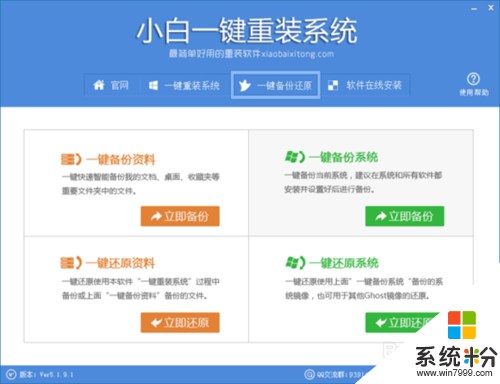 8
8係統備份還原:上圖右側的綠色部分為係統Ghost的備份與還原按鈕,通過“立即備份”按鈕可以將當前的係統備份到“XBGhost/OSBAK”目錄的以XbOSBak.GHO命名保存。值得強調的是下圖中做了勾選則在 係統啟動菜單增加一項“【小白一鍵還原係統】”的功能,此功能的強大之處在於即使係統奔潰後無法進入桌麵時也可以一鍵還原到之前備份係統的狀態,起到起死回生的作用。
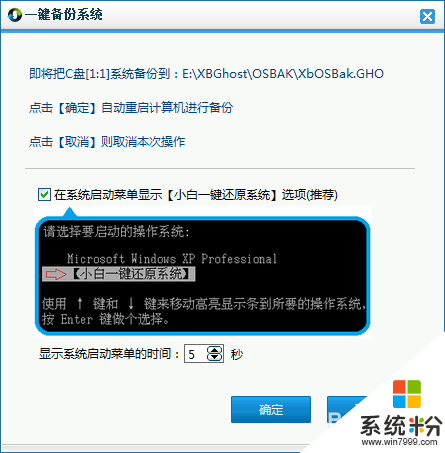 9
9而另外一個“一鍵還原”功能則可以點擊“瀏覽”按鈕進入本地文件夾選擇備份係統文件或者XBGhost目錄內小白軟件下載好的係統Ghost進行一鍵還原安裝,有了這些功能,讓係統在每個用戶手裏都可以輕鬆玩轉!
